
In un mondo in cui consumiamo più di quanto creiamo, non c'è da meravigliarsi se la maggior parte dei servizi si concentra sulla raccolta piuttosto che sulla gestione e sull'organizzazione. Ma abbiamo veramente bisogno di aiuto per ottenere le informazioni?
Quando si tratta di assemblare le informazioni, la formattazione può essere tasking e disordinata. La chiave per un documento strutturato si trova nei modelli. È qui che entra in gioco Transpose.
Transpose è un servizio di gestione delle informazioni digitali. Ciò significa che non è solo per prendere appunti, ma piuttosto uno strumento in cui tutte le tue informazioni digitali possono vivere. Transpose si concentra su ogni tipo di utente, con modelli per la tua vita personale e professionale. Ogni modello, creato o meno da te, può essere personalizzato in base alle tue esigenze con una gamma crescente di opzioni di input.
Perché è necessario gestire le informazioni digitali
Le informazioni digitali possono essere essenzialmente suddivise in tre categorie principali: database, fogli di calcolo e note vagamente strutturate. Sono queste note che davvero non sappiamo cosa fare con. Certo, possiamo metterli in un "taccuino". Ma come possiamo leggere quell'informazione più tardi? La visione che Transpose sta già ottenendo sta consentendo di tracciare, archiviare e gestire le tue informazioni digitali tutte nello stesso luogo.
Può sembrare basilare, proprio come la necessità di gestire i tuoi file locali. Creare ordine dal caos: 9 fantastiche idee per la gestione dei file del computer Creazione di ordini dal caos: 9 fantastiche idee per la gestione dei file del computer È frustrante non è quando puoi? trovare quel file? Quando hai cercato ogni cartella immaginabile sul tuo computer e in qualche modo si è persa ... o peggio, cancellata. Ora, ci sono eccellenti strumenti di ricerca per Windows che ... Leggi di più, ma i tuoi file digitali online possono rapidamente e facilmente diventare ingombri, non organizzati e persi. Anche all'interno di un documento stesso, puoi spendere più del tuo tempo assegnato Lavorare meglio comprendendo il tuo rapporto con il tempo Lavorare meglio comprendendo il tuo rapporto con il tempo Se ti senti costantemente occupato ma non vai avanti, aiuta a fare qualche passo indietro e cambia il tuo modo di relazionarti al tempo. Aiuterà a definire la tua vita. Leggi di più alla ricerca di un po 'di informazioni che hai ricordato di aggiungere, ma ora non riesco a trovare.
Il processo inizialmente sembra controproducente. Non sarebbe solo più veloce creare un documento Word o una nota in una delle tante applicazioni specifiche per le note e digitare tutte le informazioni lì dentro? Per consumo rapido, sì. Ma perché stai registrando queste informazioni? Solo per il gusto di sembrare come stai ascoltando? Probabilmente no. È così che puoi farvi riferimento più tardi. Se non riesci a trovare ciò che stai cercando, perché non preoccuparti di salvarlo in primo luogo?
Stabilendo un layout predeterminato (cioè un modello) per tali informazioni, ti assicuri che sarai in grado di trovarlo in seguito. E non solo la nota o il documento stesso, ma ciò che si trova all'interno.
Panoramica
Transpose è disponibile come servizio Web o app mobili gratuite per iOS e Android (presto disponibili).
Quando ti registri o accedi al tuo nuovo account Transpose, noterai che è precaricato con 7 modelli per iniziare. Potresti anche voler controllare i modelli comuni esistenti per aiutare a generare alcune idee su come utilizzare Transpose. Fai clic su "Sfoglia modelli pubblici" nell'angolo in alto a destra.
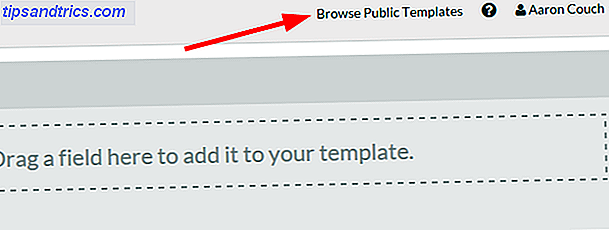
Ora puoi cercare un tipo specifico di modello o esaminare le varie categorie, dal business alla casa, dal fitness all'artigianato e altro ancora. Quando ne vedi uno che desideri utilizzare, fai clic su "Copia modello" per salvarlo sotto i tuoi modelli.

Puoi anche creare un nuovo modello facendo clic su "Nuovo modello" nella parte inferiore della barra laterale sinistra. Ci tufferemo in più dei modelli personalizzati in seguito.

Una volta che hai vari modelli che desideri utilizzare, fai clic su "Nuova nota" e seleziona il modello che desideri utilizzare.
Oppure puoi passare con il mouse sul modello desiderato e fare clic sull'icona "Nuova nota" (mostrata sotto).

NOTA: Transpose è attualmente ancora in versione beta, ma ciò significa che stanno aggiungendo molto attivamente nuove funzionalità (come la nuova app iOS mostrata sotto), ascoltando gli utenti e crescendo rapidamente.

Gestione delle informazioni digitali con i modelli
Ci sono opzioni per qualunque cosa tu voglia usare un modello per in Transpose. Queste opzioni sono chiamate "campi". I campi sono dove inserisci i tuoi dati e le informazioni.
Quando si crea un modello, ci sono tre passaggi:
- Aggiungi campi
- Modifica le proprietà del campo
- Modifica i dettagli del modello
Questo è l'aspetto di base dei modelli. Il modello di esempio presenta molte delle funzioni principali e su cosa è veramente focalizzata Transpose.

Se sei sopraffatto da tutte le opzioni inizialmente, questo modello è un ottimo punto di partenza. Il sottotesto descrive le funzioni di ogni campo e può mostrare quanto è efficace e ampia la Transpose.

Dopo aver creato un modello o copiato uno esistente dalla comunità, non sei bloccato solo con i campi con cui è stato creato. Se vuoi cambiare o aggiungere qualcosa di nuovo, puoi modificare quel modello a tuo piacimento (mostrato sopra). Ciò significa che puoi utilizzare un modello di comunità come ispirazione, ma modificarlo in base alle tue esigenze specifiche.

Dopo aver creato una nota con un modello specifico, puoi aggiungere un promemoria, creare un evento di Google Calendar (deve essere collegato al tuo account Google), condividere la nota con un link pubblico, inviarla via email, stamparla o eliminarla.

Campi avanzati e intelligenti
Transpose ha una grande varietà di campi che possono essere utilizzati in vari modi. Hanno quello che chiamano "Campi base". Si tratta di campi di testo per diversi scopi, come testo a riga singola o multipla, numeri di data, ora, scelta multipla, caselle di controllo, menu a discesa, caricamento file e così via.

Poi hai i campi avanzati e intelligenti. Questi includono posizione, media, registrazione vocale, firma, calcoli, elenchi di cose da fare, contatto di Google, un timer o il collegamento ad un'altra nota correlata, tra gli altri.

Ognuno fa una cosa completamente diversa e serve a migliorare la tua esperienza rendendo Transpose parte integrante del tuo flusso di lavoro. Ad esempio, quando aggiungi un contatto, digita semplicemente il loro indirizzo email e immediatamente recupererà le informazioni di contatto e la foto di quella persona da Google.
Vuoi parlare invece di digitare? Aggiungi una registrazione vocale e Transpose convertirà ciò che dici in testo.

Il campo firma ti consente di disegnare, digitare o caricare la tua firma nel modulo.

Visualizzazione, gestione e ricerca delle informazioni
Quando selezioni un modello specifico nella barra laterale "Tutte le note", ti verranno presentate tutte le note sotto quel modello. Come li vedi, li usi e li trovi è fondamentale per la loro utilità per te.

Le note possono essere ordinate per data, titolo, valutazione, prezzo, quantità e calcolo totale. È possibile esportare in formato CSV (file di contatto), XLS (file Excel) o XLS con immagini. Puoi anche cambiare il modo in cui desideri visualizzare le note, sia in un elenco, in una tabella (organizzata in base ai campi) o in un modulo del calendario.
![4.1.1 Note di ordinamento]](http://www.tipsandtrics.com/img/promoted/384/transpose-secret-managing-your-digital-information-15.png)
Il pannello di ricerca sul lato destro è estremamente utile nel fornire suggerimenti per ciò che è possibile cercare. Traspone le ricerche attraverso tutti i campi forniti in un modello, qualunque essi siano. Puoi anche specificare cosa cercare all'interno di un campo specifico. Perseguirà anche la ricerca del testo da file o pagine Web aggiunte al modello: molto impressionante!

Ulteriori funzionalità del modello

Il pulsante "Impostazioni modello" estende la funzionalità del modello oltre Transpose. Oltre a poter modificare il modello esistente (che apporta anche la modifica a tutte le note precedenti), è possibile pubblicare il modello come modulo Web, aggiungere collaboratori, inviare a un'altra app (ad es. Evernote) o creare un modello duplicato.

La pubblicazione di un modello è diventata una caratteristica Transpose molto popolare perché consente all'utente di trasferire i dati in Transpose da fonti esterne, ad esempio su un sito Web.
Anche avere la capacità di collaborare con gli altri è enorme. Puoi consentire ai colleghi collaboratori che non dispongono di un account Transpose di visualizzare una nota. Se hanno bisogno di ulteriore accesso per scrivere o modificare il modello stesso, dovranno creare il proprio account.

Un aspetto interessante della funzione di collaborazione è che consente l'accesso "solo in scrittura" a qualcuno, il che significa che non saranno in grado di leggere nulla all'interno del modello e possono solo contribuire ad esso. Questo non è comune tra gli altri strumenti di collaborazione, ma potrebbe rivelarsi molto utile in alcune circostanze.
L'integrazione di terze parti per l'invio di note a un altro servizio è attualmente disponibile solo con Evernote, ma non sarei sorpreso se ne verranno aggiunte altre in futuro. Ciò consente di passare da un servizio a Transpose senza interruzioni o utilizzare entrambi nel flusso di lavoro esistente.

Usa scenario caso
Abbiamo già discusso del fatto che Transpose ha una varietà di usi, ma diamo un'occhiata a come può applicarsi a uno scenario di vita reale. Diciamo che stai organizzando e facendo l'inventario della tua casa, dell'officina o di qualcosa di più specifico, come l'armamentario del tuo computer o altri tipi di attrezzi di nicchia.

Innanzitutto, cerca un modello di "inventario", come discusso in precedenza, andando ai modelli pubblici e digitando il campo "cerca" (sopra). Quindi salverai quello che desideri passando con il mouse sopra e facendo clic su "copia questo modello".

Torna alla schermata principale di Transpose, chiamata "Tutte le note", passa il mouse su "Inventario casa" e fai clic sull'icona "segno più carta", oppure se selezioni il modello, puoi aggiungere una nuova nota dalla schermata del modello.

Dopo aver aperto una nuova nota, inizia a compilare le informazioni. In questo caso, sto facendo l'inventario della mia bottiglia d'acqua. Ho incluso un nome e una foto.

Aggiungi una foto come qualsiasi altro file.

Se ho altri file da caricare, come una ricevuta di acquisto o una documentazione che accompagna l'articolo, posso includerli anche io. Infine, aggiungerò alcuni tag correlati per riferimento futuro.

Fai clic su "Fatto". Quando viene selezionato un modello specifico, tutte le note verranno visualizzate come mostrato di seguito.

Quando fai clic sulla nota per visualizzare le informazioni, verranno visualizzati i file, le foto e i dati del modulo.

Gratuito vs Premium

Infine, noterai che Transpose ha piani gratuiti e premium. Questi due piani sono costruiti attorno a bisogni diversi. Se lavori principalmente su piccoli progetti e non in una squadra, il modello gratuito è perfetto per te. Ottieni 10 gigabyte di spazio e una tonnellata di modelli e note per iniziare.
Come membro principale, stai guardando $ 14, 99 al mese. Questo è più adatto ai team e al completamento di progetti di grandi dimensioni. Non devi preoccuparti di limiti di spazio e avere accesso illimitato ai modelli e alla community Transpose di creatori ambiziosi.
Perché e quando dovresti usare Transpose
Con Transpose, non è più necessario utilizzare diversi servizi per cose diverse: uno per prendere appunti, un altro per incorporare moduli e l'altro per la configurazione dei dati.
Transpose è veramente ciò che ne fai. Pensala come il tuo "one stop shop" per tutte le tue esigenze di informazione digitale. Dalla registrazione delle note alle riunioni al monitoraggio dei progressi finanziari alla creazione di intere soluzioni CRM, Transpose ti consente di fare tutto ciò che desideri. Ma allo stesso tempo, Transpose può collegarsi a tanti altri aspetti della tua vita: integrazione di servizi di terzi, contatti, siti web, intrattenimento e così via.
Clicca qui per iscriverti a un account Transpose gratuito o scaricare Transpose per iOS.
Adesso dipende da te. Le tue opzioni sono illimitate. Come trasporrerai le tue informazioni digitali?



